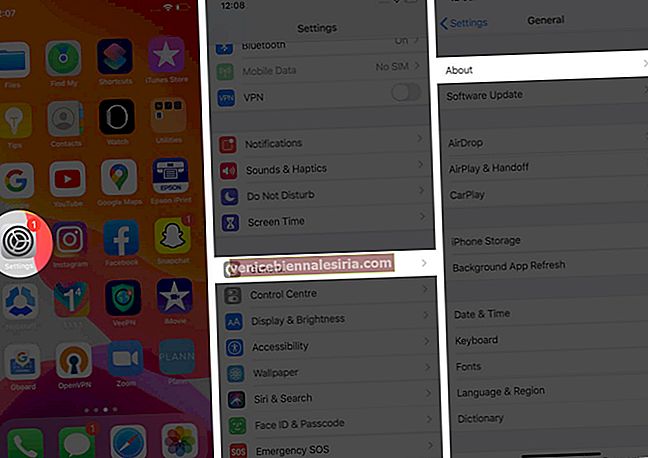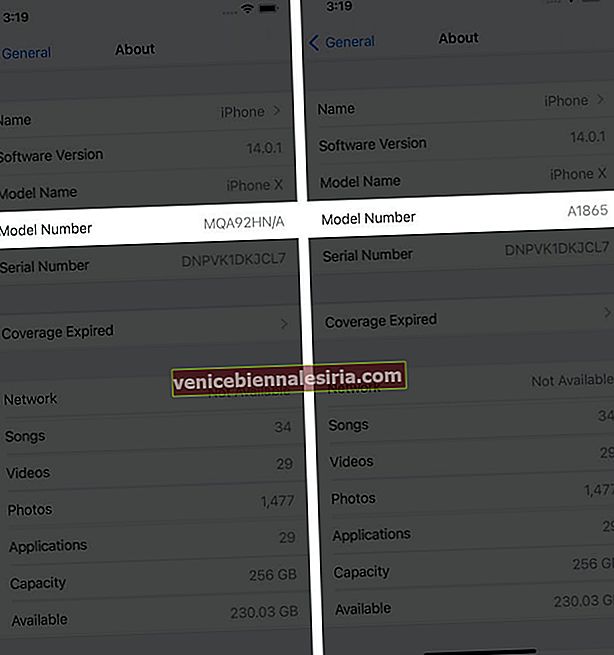Många iPhone-modeller ser lika ut. Visst, om du är tekniskt kunnig kanske du vet om skillnaderna genom att se kamerastilen, antennlinjerna, måtten etc. Men vad sägs om allmänheten! Tja, om du är någon som har problem med att veta vilken iPhone-modell du har eller vilken du ska köpa begagnad, här är ett enklare sätt att ta reda på. Låt mig vägleda dig genom processen att identifiera olika iPhone-modeller.
- Hur kan jag ta reda på vilken iPhone-modell jag har?
- Fullständig lista över iPhones med motsvarande modellnummer
Hur kan jag ta reda på vilken iPhone-modell jag har?
Identifiera iPhone-modellnumret med hjälp av stegen nedan och bekräfta det med listan i slutet av detta inlägg.
Använd appen Inställningar
- Slå på iPhone och öppna appen Inställningar .
- Tryck på Allmänt och tryck på Om .
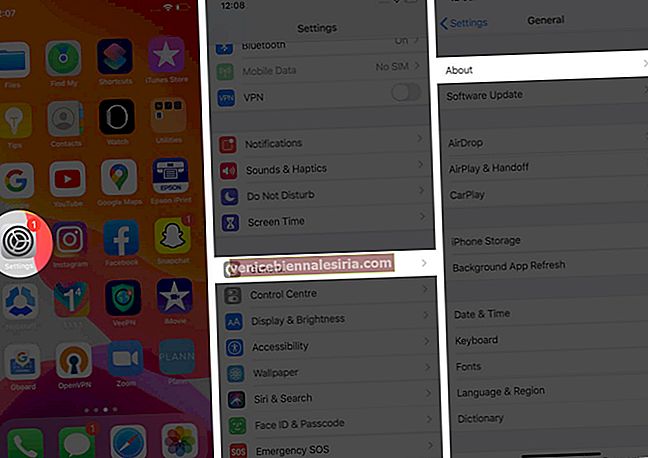
- Klicka på modellnummer . Du kommer att se ett nummer som börjar med ' A '. Det här är din iPhones modellnummer.
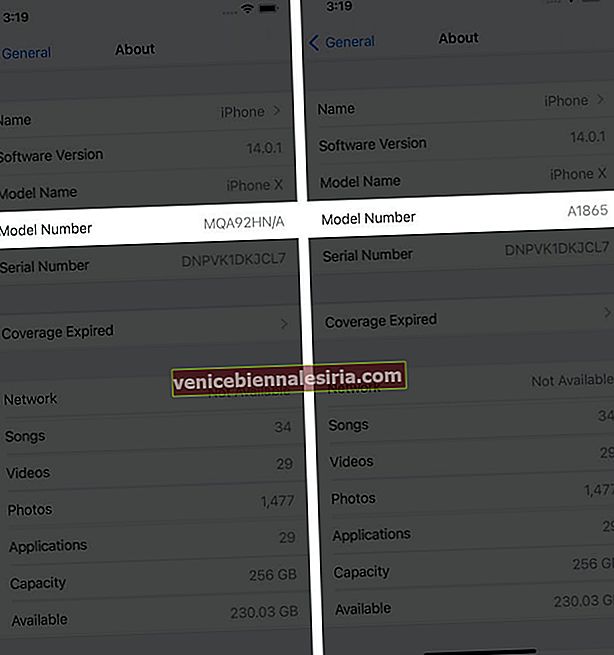
Titta inuti SIM-kortplatsen
På nyare iPhones (8 och senare) etsas modellnumret inuti SIM-kortplatsen. De små alfabeten är svåra att läsa. Se till att du har en ficklampa eller en andra mobiltelefon med en fackla.
- Använd utmataren för att ta ut SIM-facket. Lägg det säkert åt sidan.
- Rikta nu ficklampan inuti SIM-facket. Du kommer att se den lilla texten på spårets övre kant.

Se baksidan av iPhone
På äldre iPhones (7 och tidigare) skrivs modellnumret på enhetens baksida. Det är lätt synligt.
- Ta bort alla fodral, skal, skal eller opakt skydd från baksidan av din iPhone.
- I nedre delen av ryggen ser du modellnumret. Det börjar med alfabetet 'A.'

Fullständig lista över iPhones med motsvarande modellnummer
När du vet modellnumret (efter att ha följt någon av ovanstående metoder), matchar du numret med listan nedan för att identifiera vilken iPhone du har.
iPhone 12 Pro Max
- A2342 (USA)
- A2410 (Kanada, Japan)
- A2412 (Kina, Hong Kong, Macao)
- A2411 (andra länder och regioner)
iPhone 12 Pro
- A2341 (USA)
- A2406 (Kanada, Japan)
- A2408 (Kina, Hong Kong, Macao)
- A2407 (andra länder och regioner)
iPhone 12
- A2172 (USA)
- A2402 (Kanada, Japan)
- A2404 (Kina, Hong Kong, Macao)
- A2403 (andra länder och regioner)
iPhone 12 mini
- A2176 (USA)
- A2398 (Kanada, Japan)
- A2400 (Kina fastland)
- A2399 (andra länder och regioner)
iPhone SE (2: a generationen)
- A2275 (Kanada, USA)
- A2298 (Kina fastland)
- A2296 (andra länder och regioner)
iPhone 11 Pro Max
- A2161 (Kanada, USA)
- A2220 (Kina, Hong Kong, Macao)
- A2218 (andra länder och regioner)
iPhone 11 Pro
- A2160 (Kanada, USA)
- A2217 (Kina, Hong Kong, Macao)
- A2215 (andra länder och regioner)
iPhone 11
- A2111 (Kanada, USA)
- A2223 (Kina, Hong Kong, Macao)
- A2221 (andra länder och regioner)
iPhone XS Max
- A1921, A2101
- A2102 (Japan)
- A2103
- A2104 (Kina fastland)
iPhone XS
- A1920, A2097
- A2098 (Japan)
- A2099
- A2100 (Kina fastland)
iPhone XR
- A1984, A2105
- A2106 (Japan)
- A2107
- A2108 (Kina fastland)
iPhone X
- A1865, A1901
- A1902 (Japan)
iPhone 8 Plus
- A1864, A1897
- A1898 (Japan)
iPhone 8
- A1863, A1905
- A1906 (Japan)
iPhone 7 Plus
- A1661, A1784
- A1785 (Japan)
iPhone 7
- A1660, A1778
- A1779 (Japan)
iPhone 6s Plus
- A1634, A1687, A1699
iPhone 6s
- A1633, A1688, A1700
iPhone SE (första generationen)
- A1723, A1662, A1724
iPhone 6 Plus
- A1522, A1524, A1593
iPhone 6
- A1549, A1586, A1589
iPhone 5s
- A1453, A1457, A1518, A1528, A1530, A1533
iPhone 5c
- A1456, A1507, A1516, A1529, A1532
iPhone 5
- A1428, A1429, A1442
iPhone 4s
- A1431, A1387
Iphone 4
- A1349, A1332
iPhone 3GS
- A1325, A1303
iPhone 3G
- A1324, A1241
iPhone (1: a iPhone)
- A1203
Loggar ut
Så här kan du veta vilken iPhone du har. När du väl vet detta blir det lättare att lära dig mer om enheten och dess specifika funktioner.
Jag hoppas att den här korta guiden var till hjälp och svarade på din fråga framgångsrikt. Om du har ytterligare frågor, vänligen fråga via kommentarfältet nedan.
LÄS NÄSTA:
- Så här ställer du in din nya iPhone eller iPad: En nybörjarguide
- Ta skärmdump på iPhone och iPad
- Växla mellan appar på iPhone och iPad
- Vilken iPad har jag? Hitta iPad-modell och generation